ppt中文字怎么调整大小-ppt怎么改字体大小
经验直达:
- ppt中文字怎么调整大小
- ppt怎么改字体大小
- 如何统一修改ppt文字大小
一、ppt中文字怎么调整大小
位置
对于阶梯教室,或者剧院来说 , 这不是问题 。但对于 30 人左右的小教室或者会议室而言,就需特别注意了 。为什么这么说呢?
由于后排观众的视线可能被前排观众遮到,因此 PPT 页面底部20%左右的区域,都有可能被挡住,所以,请确保重点文字不落于这个范围中 。
【ppt中文字怎么调整大小-ppt怎么改字体大小】给各位举个简单的例子,大家可以看到 , 红色虚线内的 PPT,正好被前面的人头挡?。?

再来举一个反例:


粗细
如果投影机老旧,或是会场相当长的话,字重为Thin, Light或更细的字体,就有可能看不清楚 , 所以,对于页面重点内容而言,尽量选择粗体最为安全 。
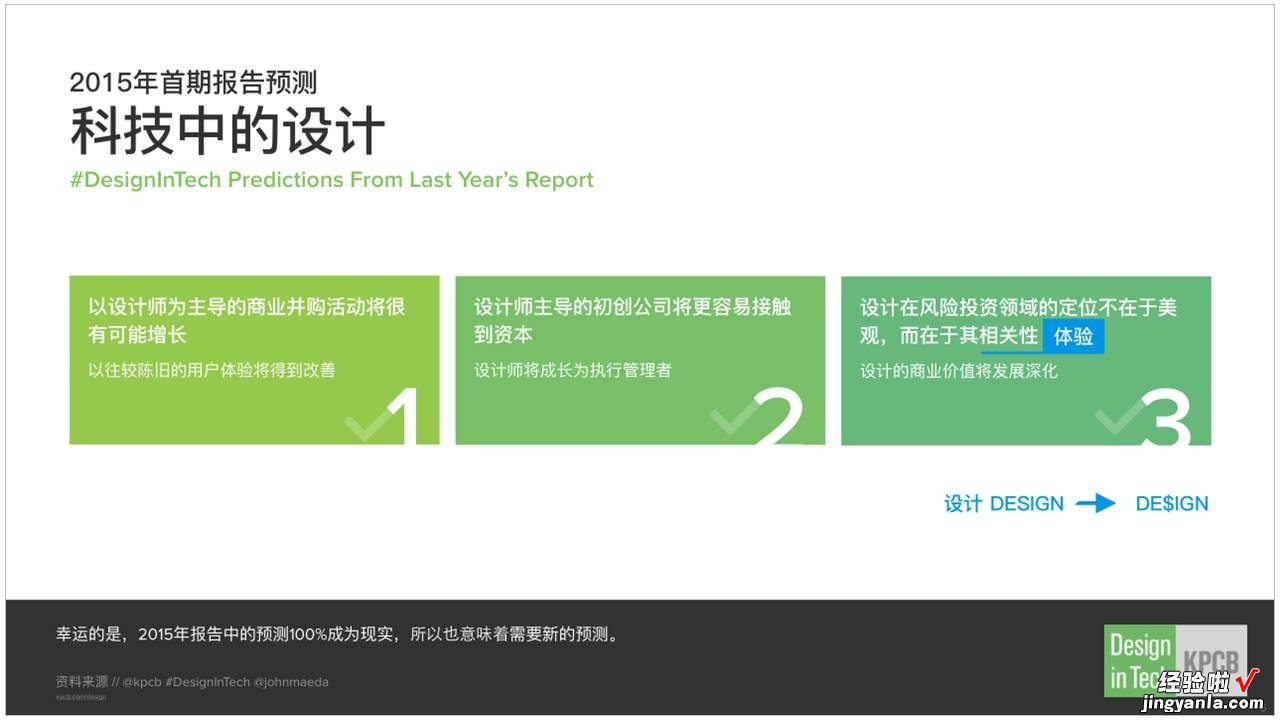
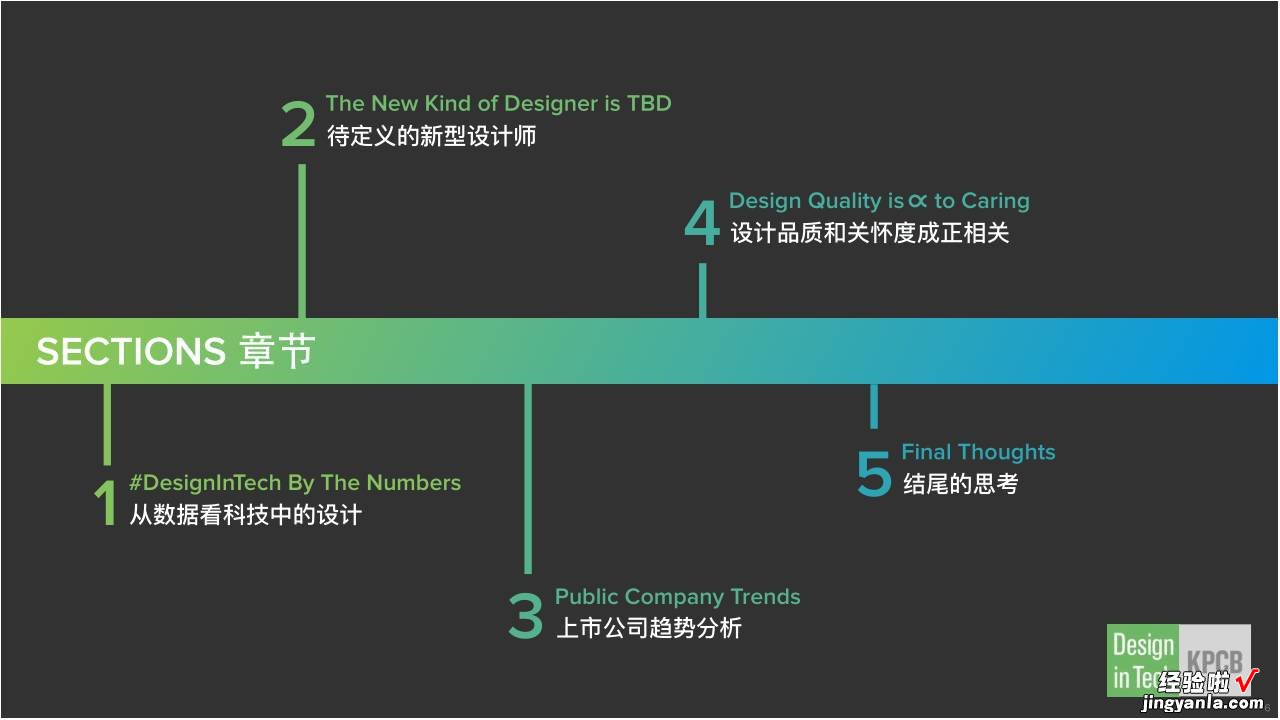

颜色
无论是 LED 屏幕,还是正常的投影仪,文字与背景的色彩反差很重要 。
白底黑字当然看得见,但白底灰字呢?要多深的灰才看得见?以下我列出灰阶亮度0%(全黑)到 90% 共十种颜色,你会发现色块和文字能接受的灰阶亮度并不相同 。

色块的话,亮度到 80% 还能看得出来 。
但文字则亮度 60% 就挺勉强了,甚至烂一点的投影机连亮度 50% 都看不见 。
所以,如果是白色背景 , 那么,文字颜色的选择,尽量保持亮度在 40% 以内 。


大小
字号大小是最难以确定的一个因素,为什么这么说呢?
因为我们虽然在电脑上制作幻灯片,但是最终的放映屏幕尺寸不尽相同,有大有小 , 当屏幕很大时 , 字号看起来自然随之放大,反之亦然 。
另外,前面也说到了,还要考虑到其它因素,比如观众的属性、观看距离等 。如果是一群老年人来看,肯定字号大一点相对较好,而如果是一群视力较好的年轻人呢,可能又不一定了 。
总之,不确定因素太多 。很难说出一个准确的字号 , 不过,仍旧有一些方法 , 来帮助我们确定,到底该用多大的字号 。
都有哪些呢?
?小拇指量测法
如果你能提前进入 PPT 放映的场合,可以参考使用这个方法 。什么意思呢?
先站到会场最后一排座位,伸出左手或者右手,并握拳,伸直平举与视线同高,向右/左伸出小拇指后,文字高度建议超过小姆指宽度的一半 。
这句话可能有点抽象,给各位看个图示:

? 字号计算公式
如果你不能提前进入会场,可以使用这个方法 。是《PPT 要你好看》的作者,杨臻总结出来的,非常好用 。
那么,这个公式是什么呢?
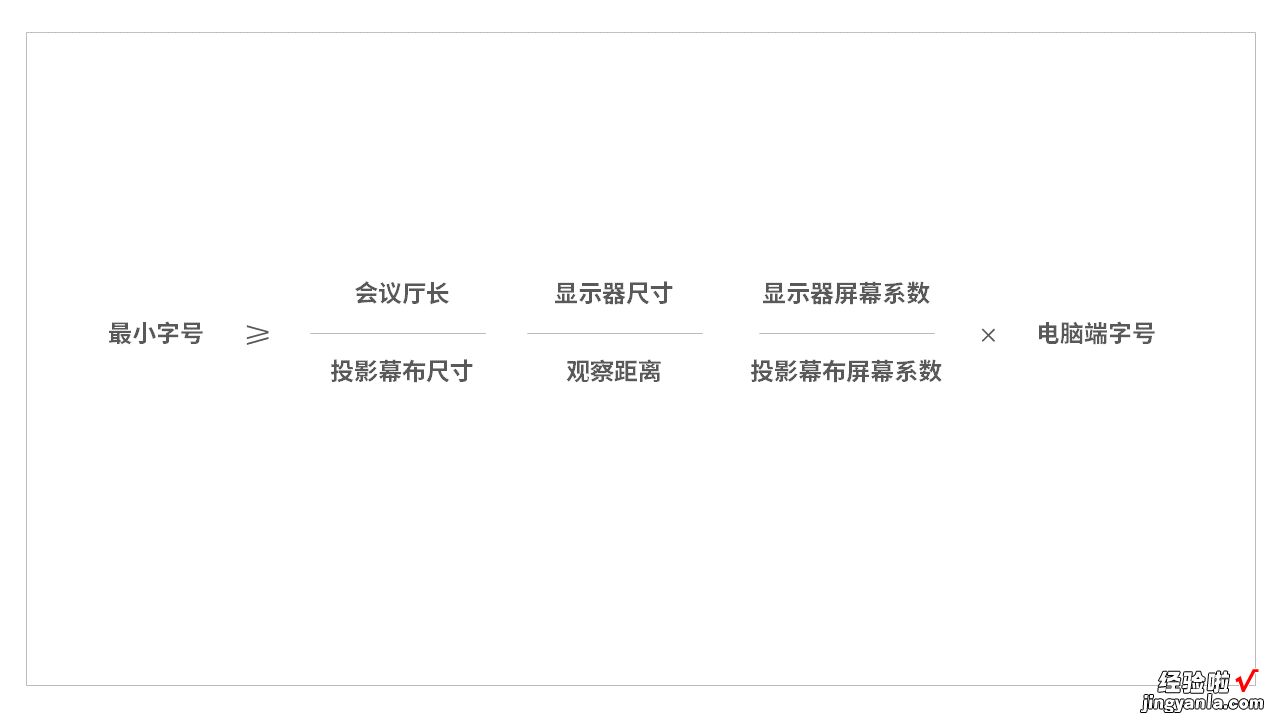
其中有几个参数 , 需要向各位做一备注 。
显示器尺寸指的是,你的电脑尺寸,正常的包括14英寸和15.6英寸;
显示器的屏幕系数和投影幕布的屏幕系数参考下表:
屏幕比例
4:3
16:10
16:9
屏幕系数
1
0.88
0.79
好了,便于各位理解 , 还是说个例子吧 。
假设一个场景:你的电脑显示器为 16:9,14 英寸,播放 PPT 的会议厅长度为8米,使用 120 英寸 4:3 的投影幕布 。则你离电脑显示器 0.5 米处播放 PPT 时,所看到的 14 号文字的大小,与观众在会议厅最后一排观看以下字号时相等:
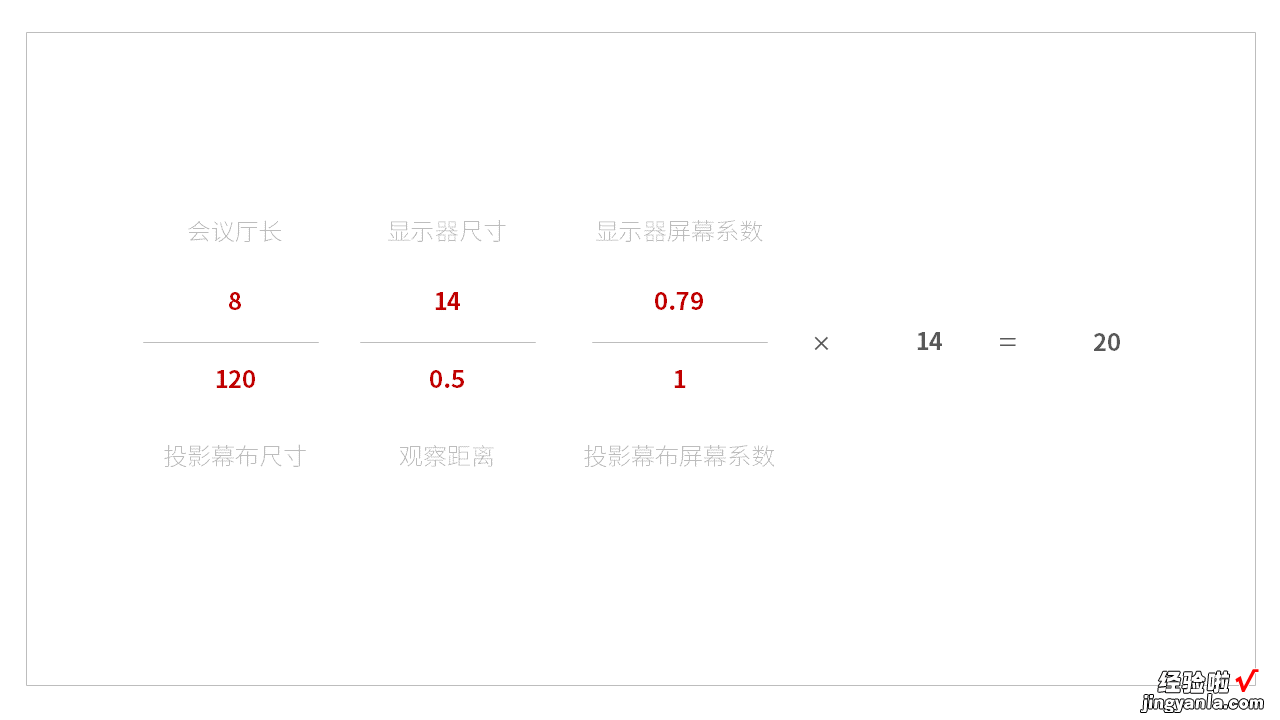
明白了吗?你在电脑上看到的字号 , 并不等同于投影屏幕的字号 。
另外,据我的经验,也有一些相对可以参考的标准:
正常的演示型 PPT,字号保持在 24-28 号即可;
正常的阅读型 PPT , 字号保持在 12-16 号即可 。
当然 , 肯定很多人会吐槽说 , 对于做 PPT,老板只有一个要求 , 那就是字号,大、再大、再大一点 。但其实,我想说的是,字号并非越大越好,因为字号过大,而同时文字过多时,会显得页面拥挤,而且更要命的是 , 缺乏重点 。
另外 , 再借用杨臻的一个观点 , 字号的选择 , 要在保证能看清内容的情况下,以字号较小为优 。
最后再总结下这篇枯燥的文章内容:
PPT 上的文字能不能被观众看清楚 , 取决于文字的位置、粗细、颜色与大?。?
? 文字位置不要位于投影片下面1/3处以下;
? 尽量避免细体的使用;
? 文字的颜色尽量使用黑色或者深灰色;
? 字号大小的调整上 , 可以用小拇指量测法协助自己估计,或者借助公式进行计算 。
二、ppt怎么改字体大小
选中文字后,直接选择自己喜欢的字号大小就可以了 。下面我就演示一下详细的操作步骤?(ゝω???)
(电脑型号:惠普 (HP) 暗影精灵8Pro,软件及版本号:WPS 11.1.0.13703)
1、打开一个PPT演示文档 。
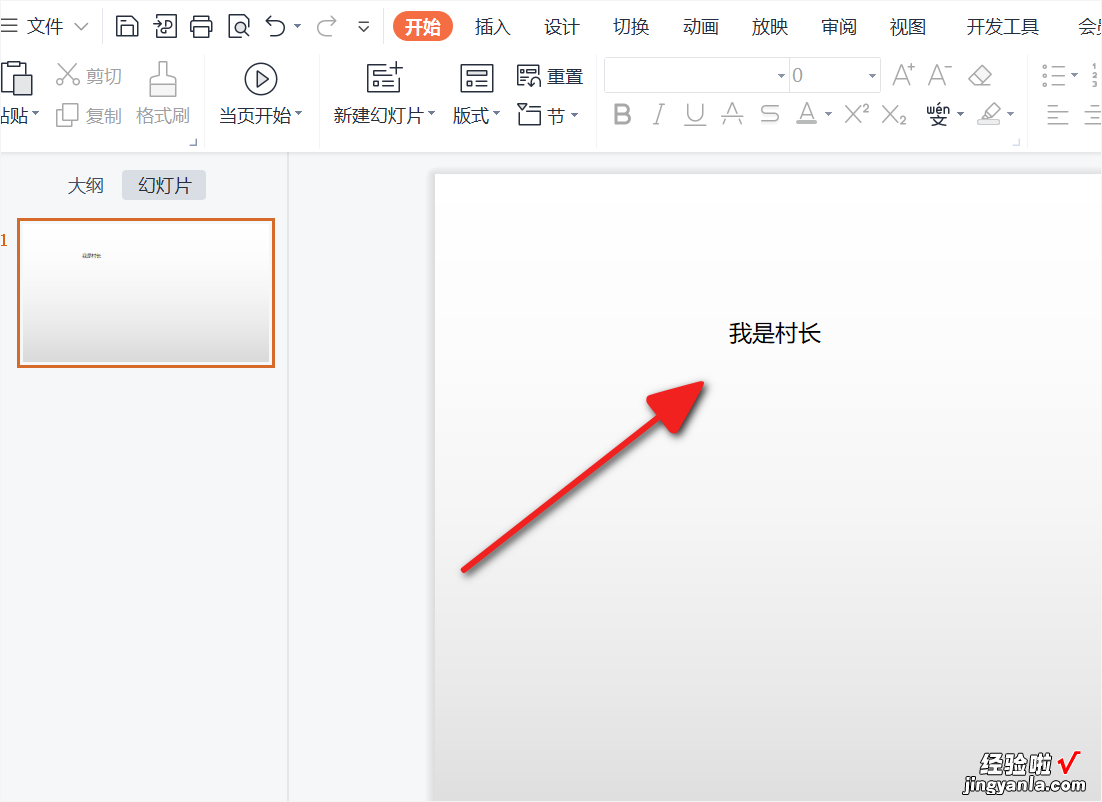
2、点击文字 , 然后点击菜单栏的字号,选择一个自己喜欢的字号大?。ù耸笨梢钥吹阶趾攀鞘凳北浠模?
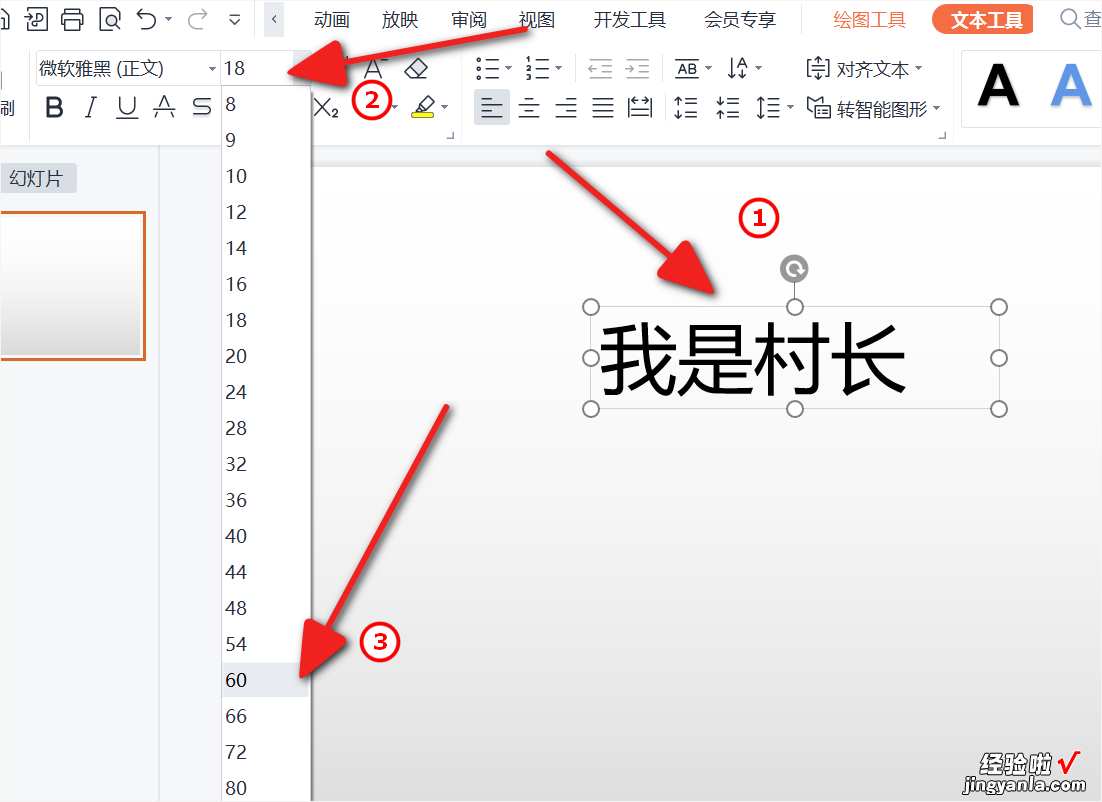
3、选择字号后,再点击一下空白区域就可以看到字体大小修改好了 。

以上就是ppt改字体大小的教程了,学会了的小伙伴快去试试吧?*??(ˊ?ˋ*)??*?
三、如何统一修改ppt文字大小
这个简单,只需要全选文字内容,统一修改字体大小即可,这样字体大小就一致了,下面简单给大家演示一下操作步骤 。
电脑:MacBook Air
系统:macOS12
软件:WPS6.0.1
1、首先我们打开PPT,即可看到文字内容的字体大小不一样 , 如图所示 。

2、接着我们用鼠标点击全选文字内容,如图所示 。

3、接着点击选择左上角的【字号】 。

4、然后选择统一字号为【36】或者其他的 。

5、设置完成后 , 字体就变成一样大小了 , 如图所示 。

